Ik ben het draaien van een fundamentele thema op mijn Windows 8 Professional systeem, vooral omdat ik niet wil dat de transparantie-effecten.
Als u hebt geïnstalleerd of bijgewerkt de e-mail client Thunderbird onlangs onder Windows, je hebt misschien gemerkt dat Mozilla Messaging ging zwaar in betrekking tot Aero ondersteuning.
Alle werkbalken gebruik maken van de Aero uitgebreid die in feite maakt ze transparant te zijn over het systeem. Sommige gebruikers, inclusief mijzelf, denk dat dit is storend.
Hoewel het mogelijk is om over te schakelen naar Aero in Windows 7, sommige gebruikers willen een oplossing voor Thunderbird zijn in plaats. Voordat we kijken naar mensen, ik wil u graag laten zien hoe Thunderbird lijkt met Aero ingeschakeld.
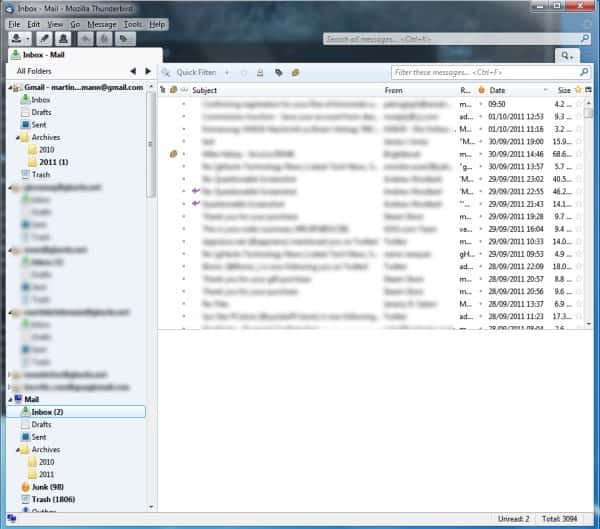
Zoals u kunt zien, veel van de grens en op de werkbalk van de transparantie. Hebt u in principe twee opties tot uw beschikking om zich te ontdoen van de Aero-thema en transparantie die wordt geleverd met: het Installeren van een ander thema.
Negeren Aero
Negeren Aero is een thema voor de Thunderbird e-mail client die ondersteuning biedt voor sommige, maar niet alle, van de Aero-effecten. De titelbalk en randen nog steeds gebruik maken van de transparantie, terwijl de andere werkbalken niet.
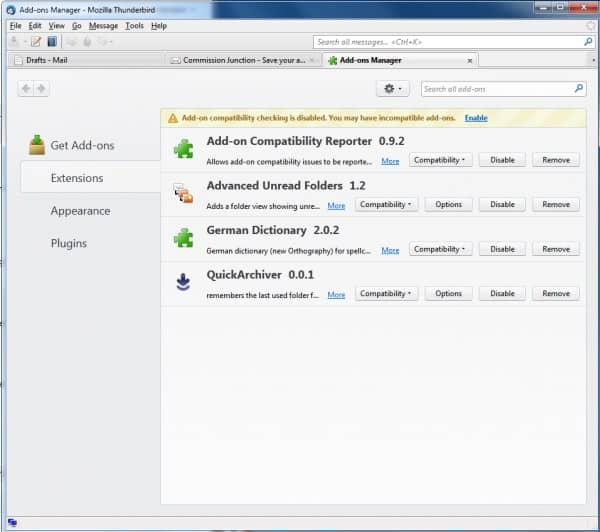
De extensie is niet een ideale oplossing voor gebruikers die willen om zich te ontdoen van Aero volledig, want het vermindert de Aero-effecten alleen in de e-mail client. U kunt het downloaden van het Negeren Aero add-on voor Thunderbird van Mozilla Thunderbird-Extensie archief.
Alternatieve thema ‘ s die vrijwel hetzelfde effect hebben zijn NoGlass of Klassieke Reloaded.
Compatibiliteit Oplossing
U kan uitvoeren Thunderbird in compatibiliteit modus uitschakelen van Aero automatisch en alleen voor dat programma en geen andere uitgevoerd op het systeem. Voor dat je nodig hebt om met de rechtermuisknop op het Thunderbird snelkoppeling die u op wanneer u start de e-mail programma en selecteer Eigenschappen in het contextmenu. Overschakelen naar het tabblad Compatibiliteit in het Thunderbird-venster Eigenschappen.
Enable “dit programma Uitvoeren in compatibiliteitsmodus voor:’ en selecteer Windows XP (Service Pack 3) een van de opties.
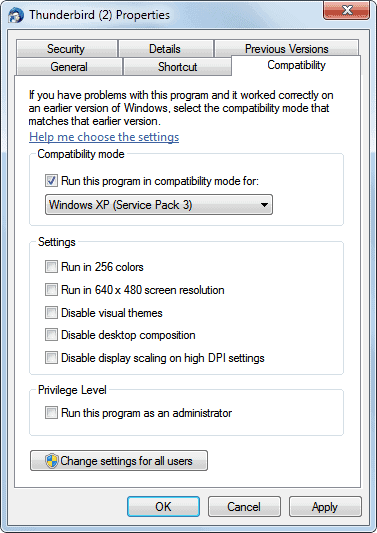
Uitgevoerd Thunderbird in compatibiliteit modus heeft hetzelfde effect als het installeren van een van de thema ‘ s die eerder in dit artikel. De titelbalk en randen blijven transparant, de andere werkbalken te zetten solide.
Het uitschakelen van Aero transparantie
Als je een hekel aan de Aero transparantie, kunt u deze uitschakelen in Windows 7 door met de rechtermuisknop op uw bureaublad en te kiezen Personaliseren van de opties. U moet dan een klik op de Kleur voor het Venster aan de onderkant van het venster persoonlijke instellingen. Hier kunt u het vinkje “Enable Transparency” om volledig uit te schakelen of gebruik de kleur schuifregelaar intensiteit om het te wijzigen.

Inspiratie voor deze post overgenomen uit Vraag VG.